Διορθώστε τις επαφές του Facebook Messenger που δεν εμφανίζονται
Miscellanea / / April 03, 2023
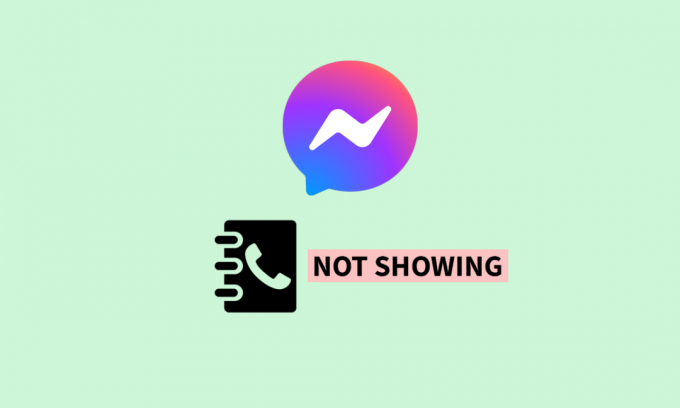
Με τη δημιουργία του Facebook Chat, το οποίο αργότερα έγινε Facebook Messenger, αυτή η κοινωνική δέσμευση και η εφαρμογή ανταλλαγής άμεσων μηνυμάτων έγιναν αμέσως επιτυχία μεταξύ των πλατφορμών συνομιλίας. Αυτή η εφαρμογή επιτρέπει στους χρήστες να ανταλλάσσουν όχι μόνο μηνύματα κειμένου, αλλά και φωτογραφίες, βίντεο κ.λπ. Για να βελτιώσει τις δυνατότητες του Messenger, το Facebook αποφάσισε να κάνει διαθέσιμες και τις επαφές του τηλεφώνου. Αυτό επιτρέπει στους χρήστες να πραγματοποιούν φωνητικές κλήσεις ή βιντεοκλήσεις απευθείας εντός της εφαρμογής. Ωστόσο, τα σφάλματα είναι αναπόφευκτα όταν πρόκειται για λογισμικό. Οι χρήστες άρχισαν πρόσφατα να αντιμετωπίζουν το σφάλμα όπου οι επαφές τους στο Facebook Messenger δεν εμφανίζονται στην εφαρμογή. Ας μάθουμε πώς να διορθώσετε τη λίστα επαφών του Facebook messenger που δεν εμφανίζει πρόβλημα και να προσθέσουμε επαφές στην εφαρμογή Messenger.
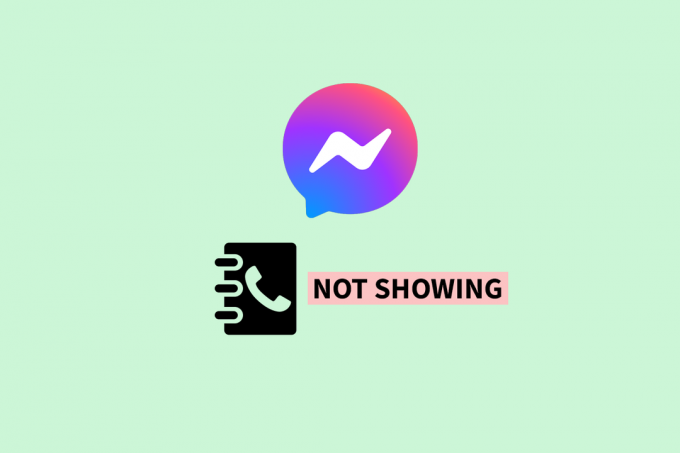
Πίνακας περιεχομένων
- Πώς να διορθώσετε τις επαφές του Facebook Messenger που δεν εμφανίζονται
- Πώς να προσθέσετε επαφές στην εφαρμογή Messenger
- Τι σειρά κάνει το Facebook να τακτοποιεί τη λίστα επαφών του Messenger;
- Λόγοι που δεν εμφανίζονται οι επαφές του Facebook Messenger
- Τρόποι για να διορθώσετε τις επαφές του Facebook Messenger που δεν εμφανίζονται
- Μέθοδος 1: Επανεκκινήστε την εφαρμογή Messenger
- Μέθοδος 2: Επανεκκινήστε τη συσκευή
- Μέθοδος 3: Περιμένετε το χρόνο λειτουργίας διακομιστή
- Μέθοδος 4: Αντιμετώπιση προβλημάτων σύνδεσης στο Διαδίκτυο
- Μέθοδος 5: Ενημερώστε την εφαρμογή Messenger
- Μέθοδος 6: Εκκαθάριση προσωρινής μνήμης Messenger
- Μέθοδος 7: Επανεγκαταστήστε την εφαρμογή Messenger
Πώς να διορθώσετε τις επαφές του Facebook Messenger που δεν εμφανίζονται
Εδώ, θα ενημερωθείτε λεπτομερώς για τις λύσεις για τη διόρθωση των επαφών του Facebook Messenger που δεν παρουσιάζουν πρόβλημα.
Γρήγορη απάντηση
Δοκιμάστε να διαγράψετε τα δεδομένα της προσωρινής μνήμης της εφαρμογής Messenger και να διορθώσετε τα προβλήματα διαδικτύου, βεβαιωθείτε ότι έχετε εγκαταστήσει την πιο πρόσφατη ενημέρωση εφαρμογής:
1. Εκτόξευση Google Play Store και αναζήτηση Αγγελιαφόρος εφαρμογή.
2. Εντοπίστε και πατήστε Εκσυγχρονίζω.
Πώς να προσθέσετε επαφές στην εφαρμογή Messenger
Το Messenger είναι ένα εργαλείο επικοινωνίας που δημιουργεί μια γέφυρα μεταξύ ενός χρήστη και των φίλων του στο Facebook για εύκολη και απρόσκοπτη σύνδεση και ανταλλαγή μηνυμάτων. Εκτός από τη μορφή ιστότοπου, το Facebook και το Messenger είναι και τα δύο διαθέσιμα ως εφαρμογή για υπολογιστές και κινητές συσκευές επίσης.
1. Εκκινήστε το Εφαρμογή Messenger πάνω στο ___ σου Android ή iOS.
2. Χτύπα το εικονίδιο συνομιλίας στο κάτω αριστερό μέρος της οθόνης.
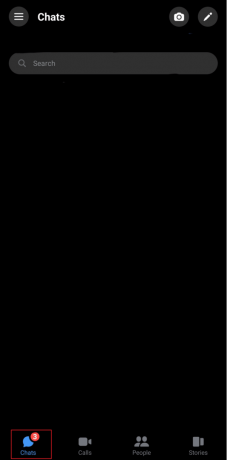
3. Πατήστε στο εικονίδιο με το γρανάζι.
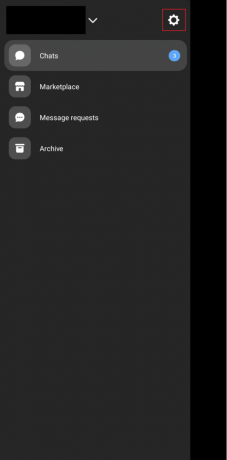
4. Κάντε κύλιση και μεταβείτε στο Επαφές τηλεφώνου επιλογή.
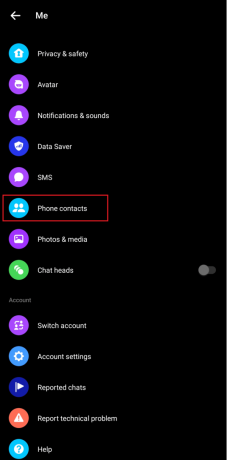
5. Πατήστε Μεταφόρτωση επαφών και ΑΝΑΒΩ η επιλογή. Αυτό θα συγχρονίσει τις επαφές του messenger με το Android.
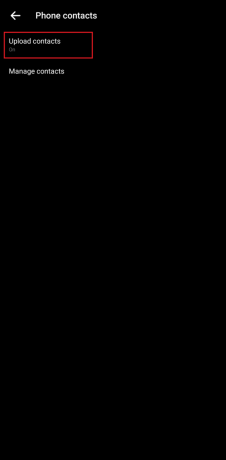
Αυτά τα βήματα θα σας συνδέσουν με αυτούς των οποίων ο αριθμός είναι αποθηκευμένος στη χρησιμοποιούμενη συσκευή σας και έχει λογαριασμό στο Facebook, αν όχι στη λίστα φίλων σας.
Διαβάστε επίσης:Πώς να ξεμπλοκάρετε κάποιον στο Facebook Messenger
Τι σειρά κάνει το Facebook να τακτοποιεί τη λίστα επαφών του Messenger;
Οι επαφές ταξινομούνται αυτόματα στο Facebook Messenger σύμφωνα με παράγοντες που συλλέγονται από τους αλγόριθμους του Facebook. Η εφαρμογή Facebook Messenger σάς επιτρέπει να επικοινωνείτε με φίλους εκτός της λίστας φίλων σας και να βλέπετε τις ιστορίες τους. Οι επαφές στην εφαρμογή Facebook Messenger στο τηλέφωνό σας είναι προσβάσιμες μέσω του Καρτέλα συνομιλιών, καρτέλα Άτομα, και κάνοντας κλικ στη μινιατούρα εικονίδιο επαφών στην επάνω δεξιά γωνία της οθόνης. Η σειρά των επαφών σε αυτές τις καρτέλες μπορεί να είναι διαφορετική. Αυτοί είναι οι παράγοντες που καθορίζουν σε ποια σειρά εμφανίζεται η λίστα επαφών του Facebook Messenger.
- Αλφαβητική σειρά: Στο βιβλίο επαφών που βρίσκεται στην επάνω δεξιά γωνία της καρτέλας άτομα, η διάταξη είναι αλφαβητική. Έτσι, η σειρά με την οποία εμφανίζονται αυτές οι επαφές σε εσάς βασίζεται στον τρόπο με τον οποίο έχουν αποθηκευτεί στο τηλέφωνό σας.
- Συχνότητα συνομιλίας: Η ακολουθία συνομιλιών/επαφών στην καρτέλα Συνομιλίες βασίζεται σε πρόσφατες επικοινωνίες. Αυτό σημαίνει ότι το άτομο με το οποίο επικοινωνήσατε τελευταία φορά μέσω του Messenger θα εμφανιστεί πρώτο και εκείνο με το οποίο επικοινωνήσατε πριν από πολύ καιρό θα εμφανιστεί κάπου στο κάτω μέρος. Τα άτομα με τα οποία δεν έχετε επικοινωνήσει μέσω κειμένου στο Messenger δεν εμφανίζονται στη λίστα.
- Ενεργοί χρήστες: Τα άτομα που είναι ενεργά τη στιγμή που χρησιμοποιείτε την εφαρμογή εμφανίζονται στην καρτέλα Άτομα στο Messenger. Ωστόσο, εμφανίζει τις επαφές με σειρά ανάλογα με τη συχνότητα αλληλεπίδρασής σας με τον άλλο χρήστη. Ο χρήστης με τον οποίο αλληλεπιδράτε περισσότερο εμφανίζεται πρώτος.
- Επισκέψεις και αλληλεπιδράσεις προφίλ: Οι αλληλεπιδράσεις προφίλ περιλαμβάνουν τακτική επίσκεψη και αλληλεπίδραση με το προφίλ κάποιου, παρακολούθηση ιστοριών και ενασχόληση με αναρτήσεις. Τα άτομα με τα οποία έχετε τη μεγαλύτερη αλληλεπίδραση στο Facebook και συνδέονται επίσης με το Messenger, τα ονόματά τους θα εμφανίζονται στην καρτέλα Άτομα.
Λόγοι που δεν εμφανίζονται οι επαφές του Facebook Messenger
Οι παρακάτω μπορεί να είναι οι λόγοι που το Facebook Messenger αντιμετωπίζει προβλήματα με την εμφάνιση των επαφών:
- Τεχνική δυσλειτουργία: Εάν το Facebook Messenger δεν εμφανίζει τις επαφές του τηλεφώνου σας, ενδέχεται να πρόκειται για τεχνική βλάβη στην εφαρμογή ή στον διακομιστή.
- Θέματα αποθήκευσης: Οι συσκευές χαμηλού αποθηκευτικού χώρου τείνουν συχνά να αντιμετωπίζουν προβλήματα στη σωστή φόρτωση των αρχείων και αποθαρρύνουν την ομαλή λειτουργία μιας εφαρμογής.
- Μη διαθέσιμο στο Messenger: Εάν μια επαφή που αναζητάτε ή μια επαφή από το τηλέφωνό σας δεν εμφανίζεται στην εφαρμογή Messenger, αυτό θα μπορούσε ενδεχομένως να υποδεικνύει ότι το άτομο δεν βρίσκεται στο Facebook ή στο Messenger.
- Λανθασμένη αναζήτηση: Αυτό μπορεί να ειπωθεί όταν είτε αναζητάτε το προφίλ με εσφαλμένο όνομα χρήστη είτε η επαφή που δεν εμφανίζεται είναι συνδεδεμένη στο Facebook και το Messenger με διαφορετικό αριθμό.
Τρόποι για να διορθώσετε τις επαφές του Facebook Messenger που δεν εμφανίζονται
Εάν έχετε ενεργοποιημένη την επιλογή μεταφόρτωσης επαφών και εξακολουθείτε να μην μπορείτε να δείτε τις επαφές στο Messenger, αυτές είναι μερικές μέθοδοι που μπορείτε να εκτελέσετε για να διορθώσετε το σφάλμα.
Μέθοδος 1: Επανεκκινήστε την εφαρμογή Messenger
Μερικές φορές δεν είναι παρά ένα σφάλμα, ένα μικρό γκάζι της συσκευής σας που μπορεί να προκαλέσει το σφάλμα. Για να το διορθώσετε, μπορείτε απλώς να κλείσετε την εφαρμογή σας και να την εκκινήσετε ξανά στη συσκευή σας.

Μέθοδος 2: Επανεκκινήστε τη συσκευή
Μπορεί να μην είναι πρόβλημα με την εφαρμογή Messenger ή άλλος λόγος, αλλά σφάλμα στη βελτιστοποίηση της συσκευής. Επανεκκινήστε τη συσκευή σας και θα είστε έτοιμοι.
1. Πρώτα, πατήστε και κρατήστε πατημένο το smartphone σας Κουμπιά λειτουργίας και μείωσης έντασης ήχου.
2. Τώρα, πατήστε στο Επανεκκίνηση για επανεκκίνηση της συσκευής σας.
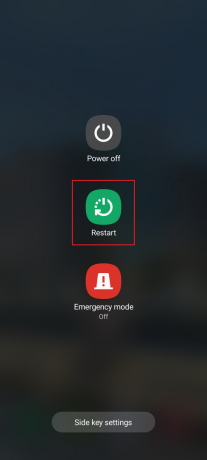
Διαβάστε επίσης:Πώς να δείτε αρχειοθετημένα μηνύματα στο Facebook Messenger
Μέθοδος 3: Περιμένετε το χρόνο λειτουργίας διακομιστή
Εάν αντιμετωπίζετε ότι οι επαφές του Facebook Messenger δεν εμφανίζουν σφάλμα, πολλές φορές μπορεί να προκληθεί επειδή οι διακομιστές Facebook Messenger είναι εκτός λειτουργίας εκείνη τη στιγμή. Ελεγχος Downdetector για οποιαδήποτε τέτοια δεδομένα. Περιμένετε μέχρι να το επαναφέρουν. Ελέγξτε για οποιαδήποτε επίσημη δήλωση από το Facebook στον επίσημο Messenger λαβή Twitter ή στο Meta Newsroom λαβή Twitter. Περιμένετε έως ότου επιλυθεί το σφάλμα εάν βρείτε οποιοδήποτε είδος ενημέρωσης ειδήσεων από την εταιρεία.

Μέθοδος 4: Αντιμετώπιση προβλημάτων σύνδεσης στο Διαδίκτυο
Εάν έχετε τρεμόπαιγμα και κακή σύνδεση στο διαδίκτυο, υπάρχουν πιθανότητες ακατάλληλης φόρτωσης δεδομένων μέσω της εφαρμογής. Οι αργές συνδέσεις στο Διαδίκτυο επιδεινώνουν επίσης αυτά τα ζητήματα κατά τη διαδικασία συγχρονισμού των επαφών του messenger με Android και iOS επίσης. Για να επιλύσετε αυτό το ζήτημα, διαβάστε τον οδηγό μας Πώς να αυξήσετε την ταχύτητα του Διαδικτύου στο Android.

Διαβάστε επίσης:Πώς να διορθώσετε προβλήματα στο Facebook Messenger
Μέθοδος 5: Ενημερώστε την εφαρμογή Messenger
Εάν υπάρχει κάποιο σφάλμα στην εφαρμογή σας που είναι η ρίζα του σφάλματος, η ενημέρωση του μπορεί να επιλύσει το πρόβλημα καθώς οι προγραμματιστές παρέχουν ενημερώσεις στην εφαρμογή με διορθώσεις σφαλμάτων και περισσότερες ενημερώσεις κώδικα ασφαλείας.
1. Εκτόξευση Google Play Store πάνω στο ___ σου Android smartphone.

2. Στη γραμμή αναζήτησης, πληκτρολογήστε Αγγελιαφόρος.

3. Πατήστε Εκσυγχρονίζω.

Τώρα ελέγξτε εάν το σφάλμα έχει επιλυθεί.
Μέθοδος 6: Εκκαθάριση προσωρινής μνήμης Messenger
Τα αρχεία προσωρινής μνήμης είναι προσωρινά αρχεία που δημιουργούνται αυτόματα ενώ ένας χρήστης κατεβάζει και χρησιμοποιεί μια εφαρμογή, εκτελώντας έτσι διαφορετικές δραστηριότητες μέσω της εφαρμογής. Αυτά τα προσωρινά αρχεία μπορούν να διαγραφούν για να διορθωθούν οι επαφές του Facebook Messenger που δεν εμφανίζονται στη συσκευή.
1. Εκτόξευση Ρυθμίσεις στο τηλέφωνό σας Android.
2. Κάντε κύλιση προς τα κάτω και επιλέξτε Εφαρμογές.

3. Κάντε κύλιση για πλοήγηση και επιλέξτε Αγγελιαφόρος εφαρμογή.

4. Πατήστε Αποθήκευση.

5. Πατήστε Εκκαθάριση προσωρινής μνήμης για να διαγράψετε τα δεδομένα της προσωρινής μνήμης.

Διαβάστε επίσης:Κορυφαίοι 10 τρόποι για να διορθώσετε το σφάλμα κατά τη φόρτωση πολυμέσων στο Facebook Messenger
Μέθοδος 7: Επανεγκαταστήστε την εφαρμογή Messenger
Μερικές φορές η λήψη μιας εφαρμογής μπορεί να μην ήταν μια ολοκληρωμένη και πιο ομαλή διαδικασία και παρόλο που η εφαρμογή σας παλιά λειτουργούσε καλά, μπορεί να προκληθεί αργότερα στις επαφές του Facebook Messenger που δεν εμφανίζουν πρόβλημα στο δικό σας τηλέφωνο. Θα συνιστούσαμε να απεγκαταστήσετε την εφαρμογή μία φορά και στη συνέχεια να την εγκαταστήσετε ξανά. Αυτό θα δώσει στην εφαρμογή την ευκαιρία να βελτιστοποιηθεί ξανά καθώς και τα αρχεία να κατεβαίνουν χωρίς διακοπή.
Σημείωση: Οι ρυθμίσεις σε διαφορετικά τηλέφωνα μπορεί να μην είναι ακριβώς οι ίδιες και να διαφέρουν ανάλογα με τις μάρκες, αλλά θα είναι πολύ παρόμοιες. Δοκιμάστηκαν οι ακόλουθες μέθοδοι Samsung S20FE 5G (Android 13 One UI 5).
Ακολουθήστε το πρώτο 3 βήματα απο τα παραπανω Μέθοδος 5.
1. Τύπος Απεγκατάσταση.

2. Επανεγκατάσταση απευθείας από το Google Play Store.

3. Σύνδεση και ελέγξτε εάν η λίστα επαφών του Facebook messenger που δεν εμφανίζει το πρόβλημα έχει επιλυθεί.
Συνιστάται:
- 7 τρόποι για να διορθώσετε τον κωδικό σφάλματος Genshin Impact 31 4302
- Πώς μπορώ να ξεκλειδώσω περισσότερους φακούς στο Snapchat
- Πώς να διορθώσετε το πρόβλημα αλλαγής λογαριασμού Facebook Messenger
- Πώς να ανακτήσετε τον λογαριασμό Messenger χωρίς Facebook
Με αυτό, φτάνουμε στο τέλος αυτού του άρθρου. Ελπίζουμε ότι με τη βοήθεια αυτού του οδηγού μπορέσατε να μάθετε Πώς να διορθώσετε τις επαφές του Facebook Messenger που δεν εμφανίζονται πρόβλημα στη συσκευή σας. Εάν έχετε οποιεσδήποτε απορίες ή προτάσεις, μη διστάσετε να τις αφήσετε στην παρακάτω ενότητα σχολίων.



